Fotocamera istantanea è il software che ti permetterà di inserire i filtri Snapchat sulle videochiamate che effettui tramite la tua webcam o qualsiasi altra fotocamera collegata al tuo PC.
Se sei un fan dei filtri dell'effimero video social, ora puoi usarli anche in Windows per rendere più divertenti le chat video con i tuoi amici.
Filtri Snapchat sulla tua webcam
Con Snap Camera ora puoi porta filtri di realtà aumentata sul tuo computer in modo da poterli utilizzare con le applicazioni di videoconferenza di tua scelta, anche sulle trasmissioni di Twitch.
Vuoi trasmettere in diretta, effettuare chiamate vocali con i tuoi amici o familiari, o magari registrarti dal desktop del tuo PC?
Grazie a Snap Camera, ahora puede utilizar filtros de Snapchat en IngrandisciZoom è una piattaforma di videoconferenza che ha guadagnato popolarità globale, soprattutto durante la pandemia di COVID-19. Fondato nel 2011, consente agli utenti di tenere riunioni virtuali, webinar e lezioni online in modo semplice e accessibile. L'applicazione offre varie funzioni, come condividere lo schermo, sessioni di registrazione e sale d'attesa, che lo rende uno strumento versatile per le aziende, educatori e individui. Il suo modello freemium consente.... per Windows, Skype, Microsoft Teams, Google Meet e altri programmi di videoconferenza.
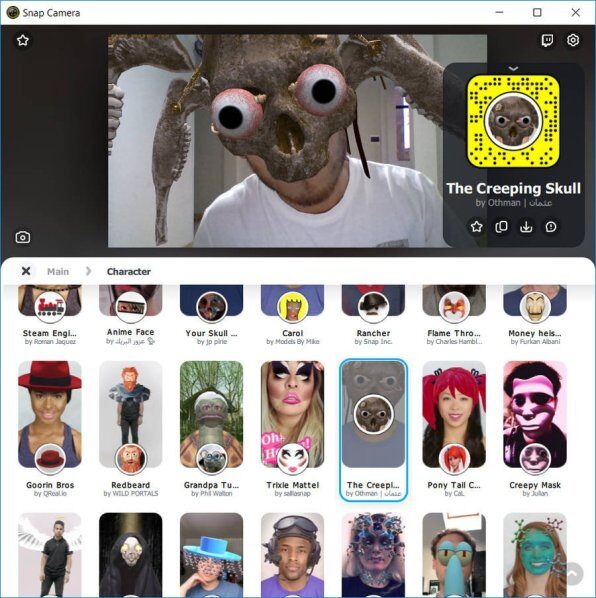
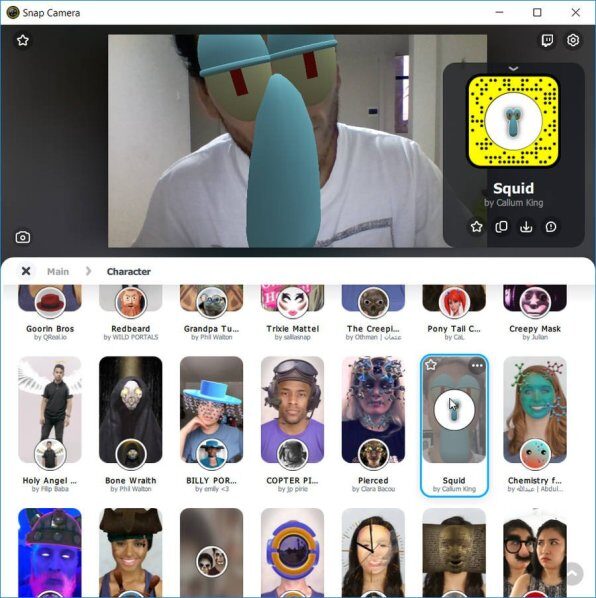
Per usare le lenti a contatto, devi solo attiva la tua fotocamera, apri il software e scegli il filtro che più ti piace. Ci sono diversi filtri, alcuni creati da Snapchat e altri dalla comunità degli utenti. Dopo aver cliccato su un filtro, vedrai un'anteprima del filtro della realtà aumentata in azione.
Ora, quando esegui un programma che utilizza la tua webcam o la fotocamera che hai collegato al tuo computer, vedrai il filtro in azione. Nel caso avessi già aperto l'app, devi resettarlo per far funzionare le lenti.
Inoltre, il software ha un Estensione Twitch che ti permetterà di utilizzare le lenti sul tuo flussi. Ti permette anche di attivare occhiali speciali quando gli utenti si iscrivono al tuo canale.
Per usarlo, basta fare clic sull'icona Snap Camera Twitch. Si aprirà una pagina nel browser in cui è necessario accedere al proprio account Twitch e autorizzare l'applicazione ad accedere al proprio account.. In sintesi, devi solo installare l'estensione nel tuo account e attivarla in modo che sia visibile ai tuoi spettatori.
Come utilizzare i filtri nelle videochiamate Zoom, Skype, Microsoft Teams, eccetera.
Ecco come puoi usare i filtri per il tuo viso nelle diverse applicazioni di videochiamata per Windows:
- Apri l'app di videochiamata che preferisci.
- Vai alle preferenze o alle impostazioni dell'applicazione.
- Trova il tuo dispositivo o le impostazioni video.
- Seleziona Snap Camera come fotocamera principale.
- Se non puoi scegliere SnapCamera, riavviare il programma.
- Avvia o partecipa a una videochiamata e divertiti con i filtri.
Ricorda che puoi anche creare i tuoi filtri o obiettivi con l'applicazione Snapchat Lens Studio.
Requisiti:
- Sistema operativo: Windows 10 di 64 bit
- Processore minimo: Intel Core i3 de 2,5 Ghz o FX 4300 di 2,6 Ghz
- RAM: 4 GB o più.
- Scheda grafica: Grafica Intel HD 4000 / Nvidia GeForce 710 / AMD Radeon HD 6450
- Risoluzione dello schermo: 1280 × 768 il superiore
Relazionato




